Bạn thường xuyên dành hàng giờ đồng hồ để “vật lộn” với các bảng tính Excel, cố gắng kiểm soát hàng ngàn dòng dữ liệu và định dạng phức tạp? Đừng lo lắng, bạn không đơn độc. Là một chuyên gia SEO và biên tập viên cốt cán tại huongdanthuthuat.com, tôi hiểu rằng việc tối ưu hóa năng suất trong Excel là chìa khóa để tiết kiệm thời gian và giảm bớt căng thẳng. Sau nhiều năm làm việc chuyên sâu với Excel, tôi đã đúc kết được một bộ sưu tập các thủ thuật Excel hiệu quả, không quá phức tạp nhưng lại mang đến giá trị thực sự, giúp tôi làm việc thông minh hơn, nhanh hơn. Hãy cùng khám phá những “viên ngọc quý” về năng suất mà tôi đã tích lũy được sau nhiều năm sử dụng Excel liên tục.
1. Đóng băng hàng hoặc cột đầu tiên: Dễ dàng điều hướng bảng dữ liệu khổng lồ
Nắm vững cơ sở dữ liệu như một chuyên gia
Khi làm việc với các tập dữ liệu lớn trong Excel, việc phải liên tục cuộn lên đầu để xem lại tiêu đề cột có thể gây khó chịu và tốn thời gian. Đó là lý do tại sao tính năng đóng băng hàng hoặc cột đầu tiên (Freeze Panes) là một kỹ thuật thiết yếu để nâng cao năng suất.
Tôi thường xuyên sử dụng thủ thuật này để giữ cho tiêu đề hàng hoặc cột luôn hiển thị, bất kể tôi cuộn xuống hay sang ngang bao xa. Điều này loại bỏ hoàn toàn nhu cầu phải cuộn đi cuộn lại, giúp tôi dễ dàng hiểu và phân tích dữ liệu.
Để thực hiện, bạn chỉ cần truy cập menu View (Xem) và chọn tùy chọn Freeze Top Row (Đóng băng hàng trên cùng). Từ giờ, bạn có thể cuộn xuống thoải mái mà vẫn luôn thấy được tiêu đề của bảng dữ liệu. Tương tự, nếu bạn đang xử lý các cột dữ liệu quan trọng, bạn có thể đóng băng cột đầu tiên từ cùng một menu để tiện theo dõi.
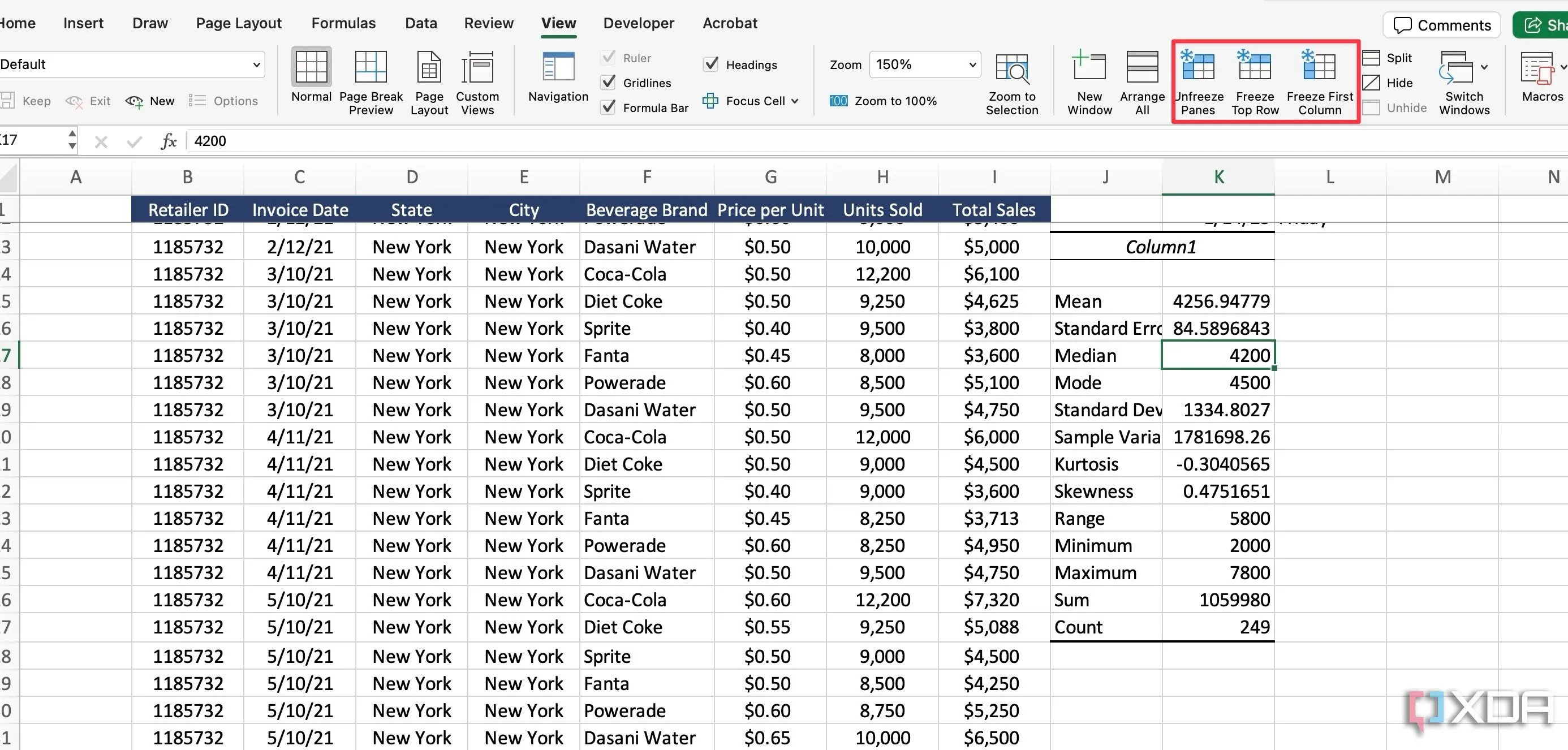 Giao diện Excel với tùy chọn đóng băng hàng và cột (Freeze Panes)
Giao diện Excel với tùy chọn đóng băng hàng và cột (Freeze Panes)
2. Tự động điền dữ liệu theo mẫu: Tiết kiệm thời gian với chuỗi thông minh
Chức năng tự động điền thông minh (Smart auto-fill)
Tính năng tự động điền dữ liệu theo mẫu (Pattern fill) trong Excel là một cách tuyệt vời để tự động điền một chuỗi ô với dữ liệu tuần tự như các ngày trong tuần, tháng, năm, và thậm chí cả các danh sách tùy chỉnh của riêng bạn. Tôi sử dụng nó liên tục mỗi khi làm việc với các ngày tháng phức tạp trong một cơ sở dữ liệu Excel. Cách làm như sau:
- Nhập bất kỳ một ngày tháng nào vào một ô.
- Di chuyển chuột đến góc dưới cùng bên phải của ô. Con trỏ sẽ biến thành dấu cộng màu đen (+).
- Kéo dấu cộng này xuống và bạn sẽ thấy một biểu tượng nhỏ xuất hiện ở phía dưới.
- Chọn một tùy chọn liên quan để điền dữ liệu vào các ô.
- Ví dụ, bạn có thể điền các ô với các ngày trong tuần (thứ Hai, thứ Ba…), các năm, hoặc điền mà không cần định dạng. Tương tự, nếu bạn nhập “Thứ Hai” vào một ô, bạn có thể kéo để tự động điền các ngày còn lại trong tuần (và bỏ qua cuối tuần).
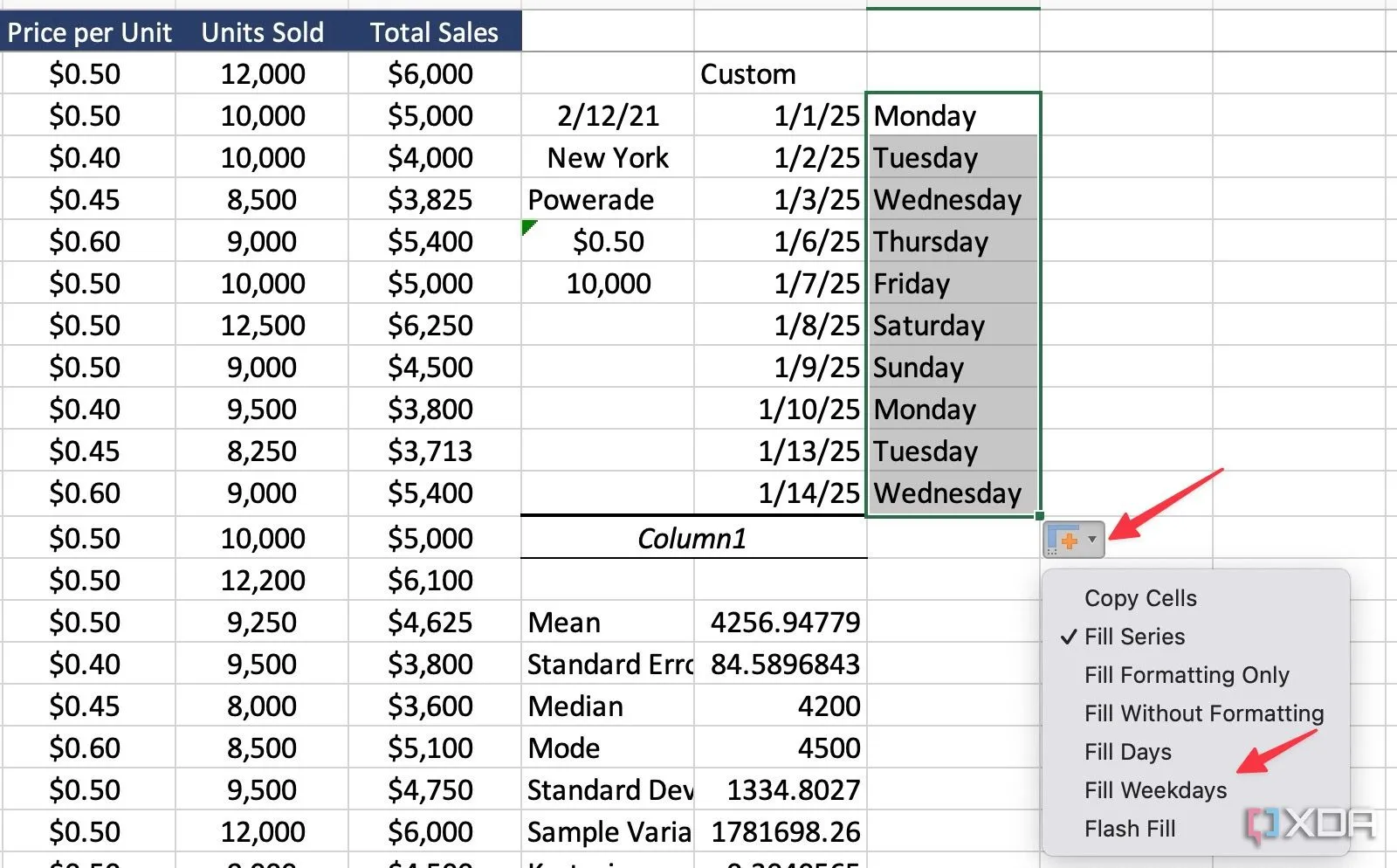 Menu tùy chọn tự động điền (AutoFill) trong Excel cho chuỗi dữ liệu
Menu tùy chọn tự động điền (AutoFill) trong Excel cho chuỗi dữ liệu
3. Đánh dấu ô quan trọng: Không bao giờ lạc mất dữ liệu
Theo dõi các ô quan trọng
Đây là một mẹo khác tôi thường xuyên sử dụng khi làm việc với các tập dữ liệu lớn trong Excel. Tôi đánh dấu nhiều ô quan trọng để có thể nhảy nhanh đến chúng chỉ bằng vài cú nhấp chuột.
Bạn chỉ cần mở một bảng Excel, chọn ô mà bạn muốn đánh dấu, sau đó đổi tên (ví dụ: Tóm tắt, Điểm số, Tổng cộng, v.v.) nó từ menu Name Box (Hộp Tên) ở phía trên bên trái.
Thay vì phải cuộn lên, xuống, sang trái hay phải vô tận để tìm một ô quan trọng chứa công thức tổng kết, một giá trị đầu vào chính, hoặc một nhãn cụ thể, tôi có thể đơn giản gõ tên ô và nhảy trực tiếp đến đó. Điều này giúp tiết kiệm thời gian quý báu và giảm bớt sự bực bội khi bị lạc trong dữ liệu của mình.
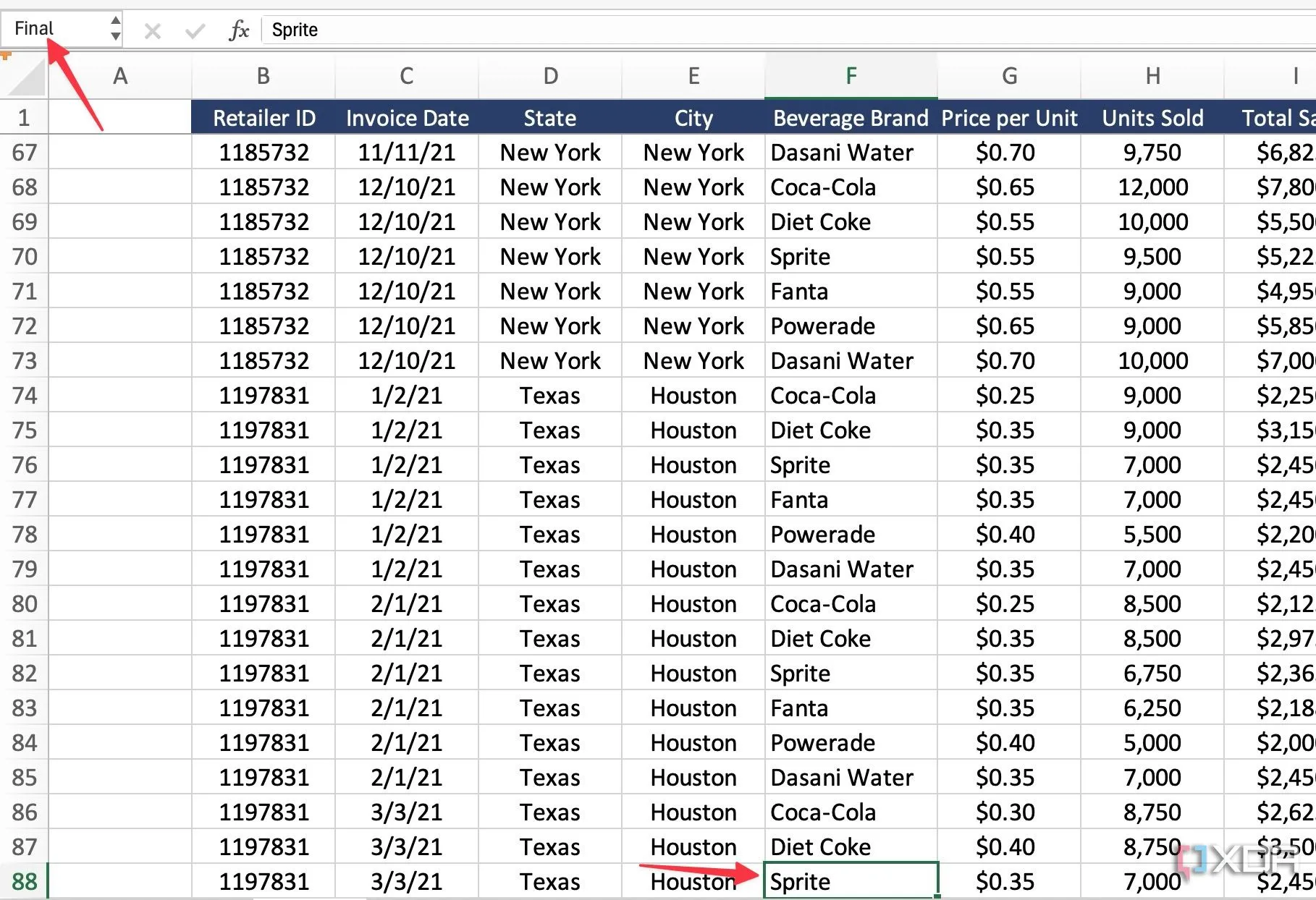 Cách đổi tên ô (Name Box) để đánh dấu ô quan trọng trong Excel
Cách đổi tên ô (Name Box) để đánh dấu ô quan trọng trong Excel
4. Sử dụng Bảng tạm Excel: Sao chép dán siêu tốc
Sao chép dán trong tích tắc
Đây là một trong những thủ thuật Excel mà tôi ước mình đã biết sớm hơn. Bảng tạm Excel (Excel Clipboard) là một công cụ tuyệt vời có thể hợp lý hóa đáng kể quy trình sao chép và dán của bạn. Nó cho phép bạn thu thập nhiều mục khác nhau (ô, phạm vi, biểu đồ, hình ảnh, v.v.) và sau đó dán tất cả cùng lúc hoặc dán từng mục riêng lẻ khi cần. Tôi sử dụng nó mỗi khi cần sao chép các ô chọn lọc và dán chúng cùng một lúc.
-
Mở một bảng Excel và truy cập Clipboard (Bảng tạm) từ menu trên cùng (Thường nằm ở góc dưới cùng bên phải của nhóm Clipboard trên tab Home).
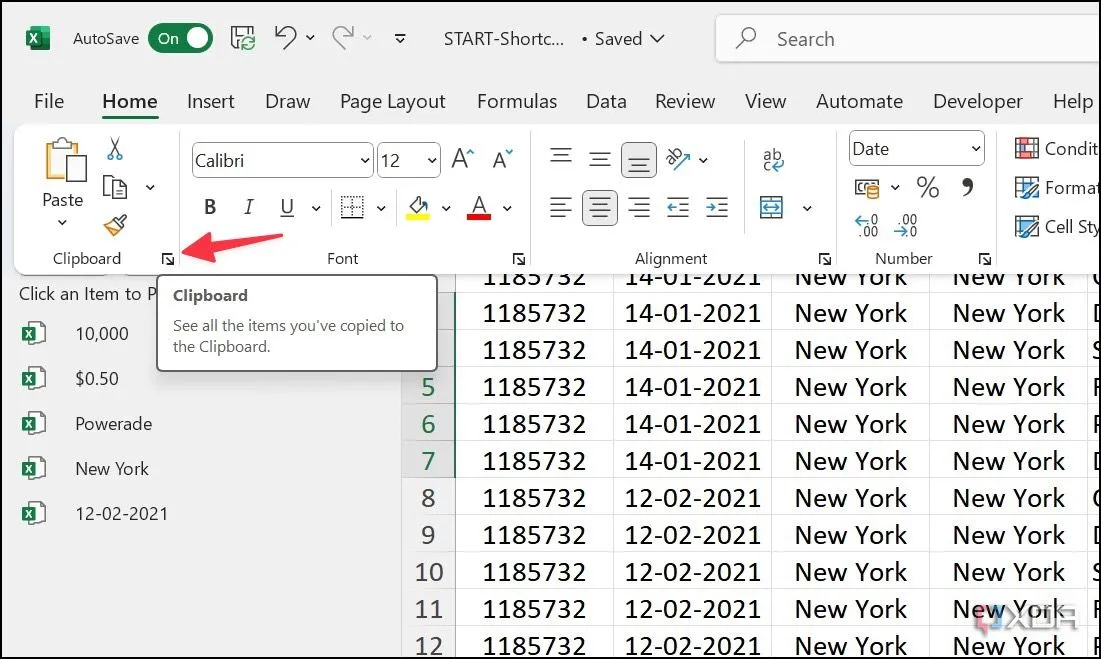 Thanh công cụ Clipboard trong Excel giúp quản lý các mục sao chép
Thanh công cụ Clipboard trong Excel giúp quản lý các mục sao chép -
Sao chép nhiều ô.
-
Di chuyển đến một ô bất kỳ và chọn Paste All (Dán tất cả), vậy là bạn đã hoàn thành.
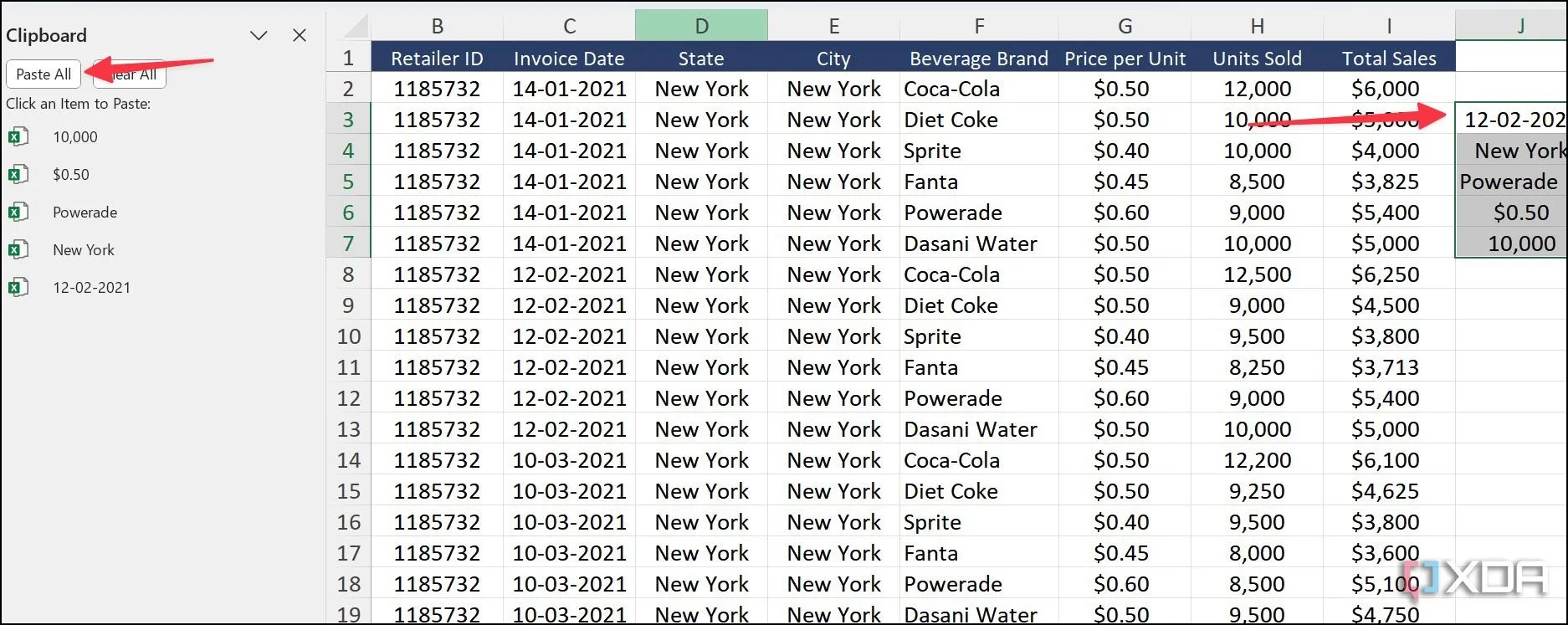 Tùy chọn Paste All (Dán tất cả) từ Clipboard trong Excel
Tùy chọn Paste All (Dán tất cả) từ Clipboard trong Excel
5. Tận dụng tính năng Subtotal: Tổng hợp dữ liệu không cần công thức phức tạp
Tránh các công thức phức tạp
Subtotal là một tính năng mạnh mẽ để tự động nhóm và tóm tắt dữ liệu trong một danh sách hoặc bảng. Nó đặc biệt hữu ích khi bạn muốn phân tích thông tin như số liệu bán hàng theo khu vực, danh mục sản phẩm hoặc bất kỳ tiêu chí liên quan nào khác.
Để sử dụng Subtotal hiệu quả, dữ liệu của bạn cần được sắp xếp theo cột mà bạn muốn nhóm. Ví dụ, nếu bạn muốn xem doanh số bán hàng được phân loại theo khu vực, dữ liệu của bạn nên được sắp xếp theo thứ tự bảng chữ cái hoặc theo một thứ tự nào đó dựa trên cột Khu vực.
-
Mở bảng Excel của bạn và truy cập menu Data (Dữ liệu). Chọn Subtotal (Tổng phụ).
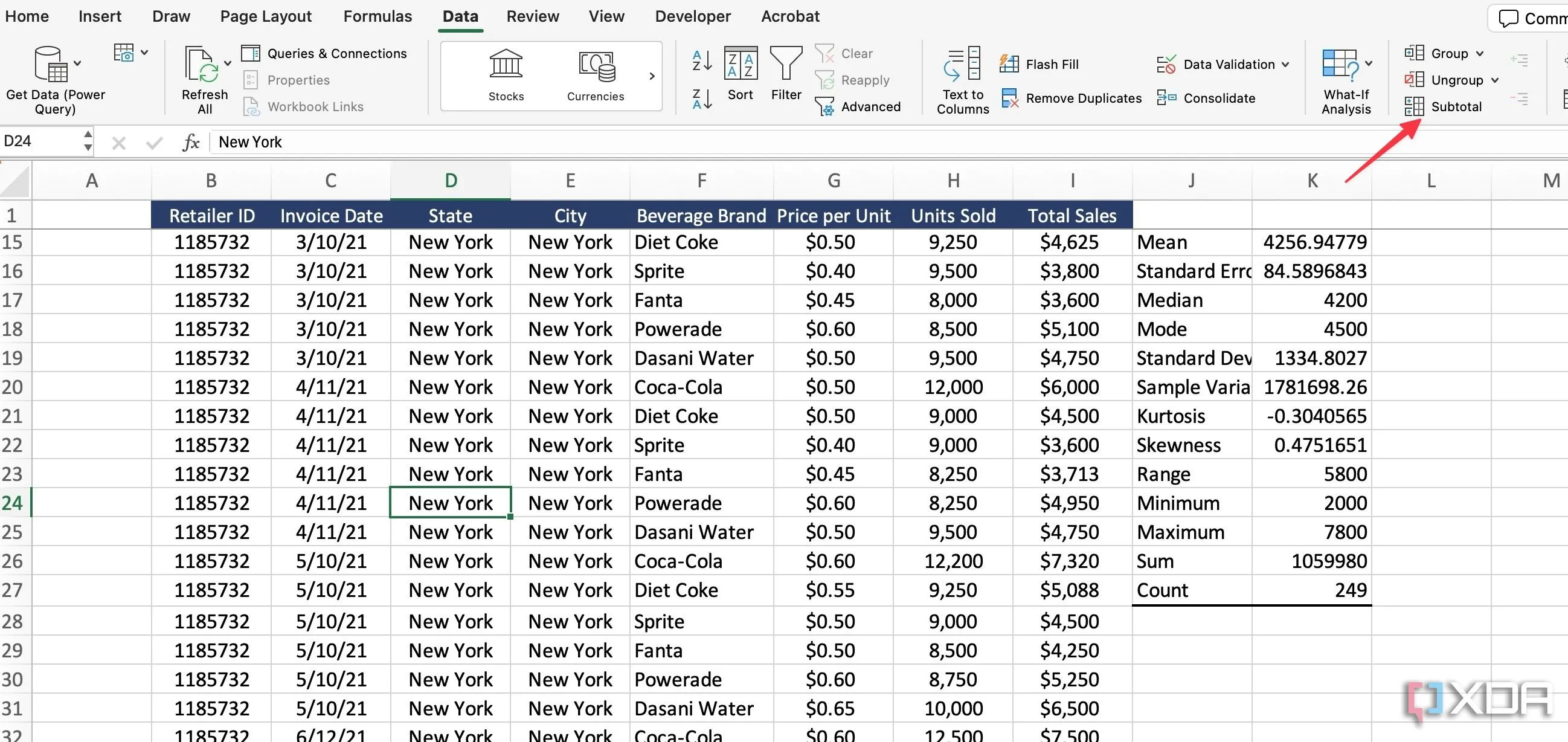 Vị trí tính năng Subtotal (Tổng phụ) trong tab Data của Excel
Vị trí tính năng Subtotal (Tổng phụ) trong tab Data của Excel -
Chọn loại cột và chọn một tùy chọn liên quan trong phần Add subtotal to (Thêm tổng phụ vào), sau đó nhấp OK.
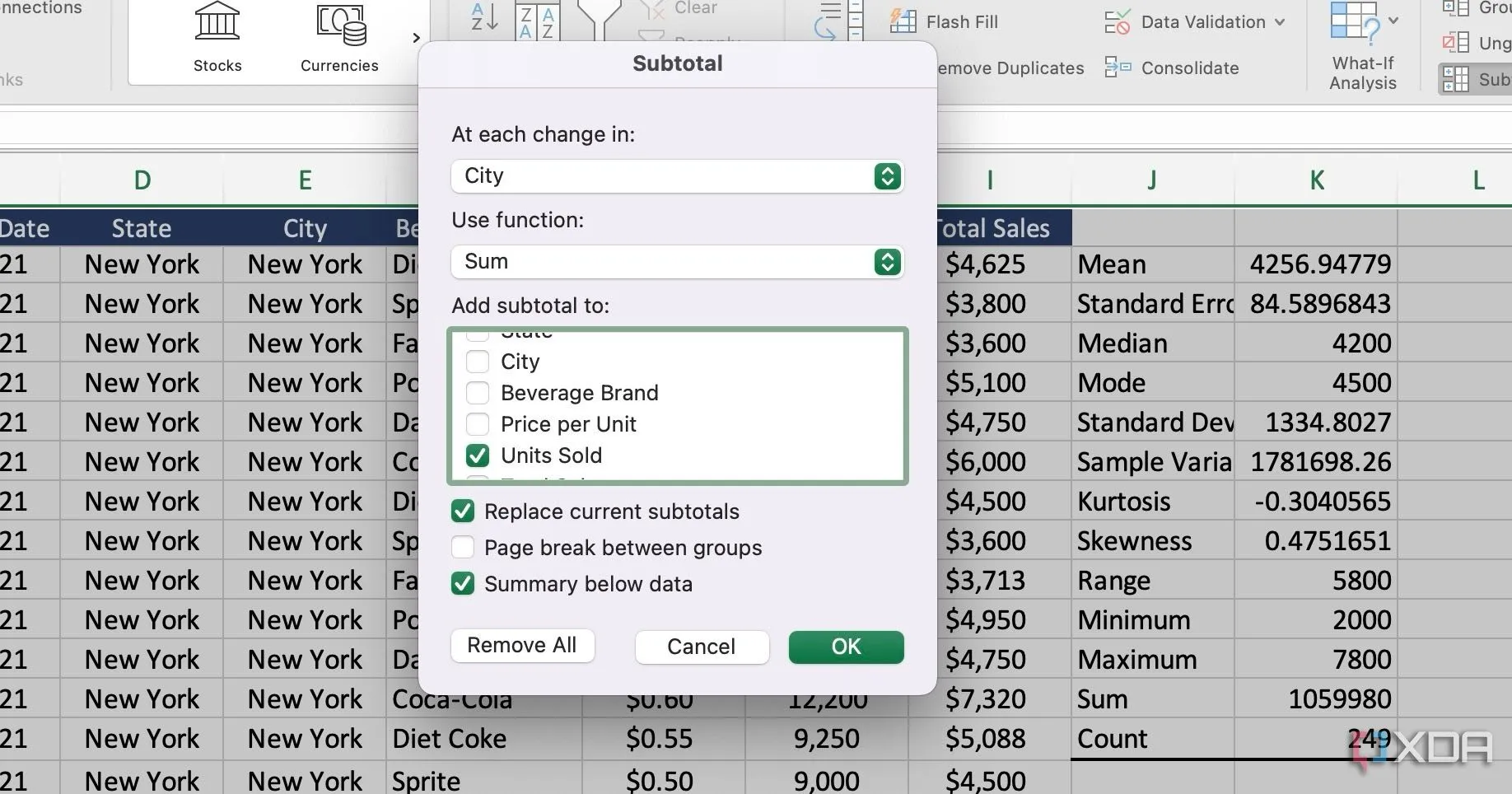 Hộp thoại cài đặt Subtotal (Tổng phụ) để nhóm và tính toán dữ liệu
Hộp thoại cài đặt Subtotal (Tổng phụ) để nhóm và tính toán dữ liệu
Giờ đây bạn không cần phải dựa vào các công thức Excel phức tạp để hoàn thành công việc nữa.
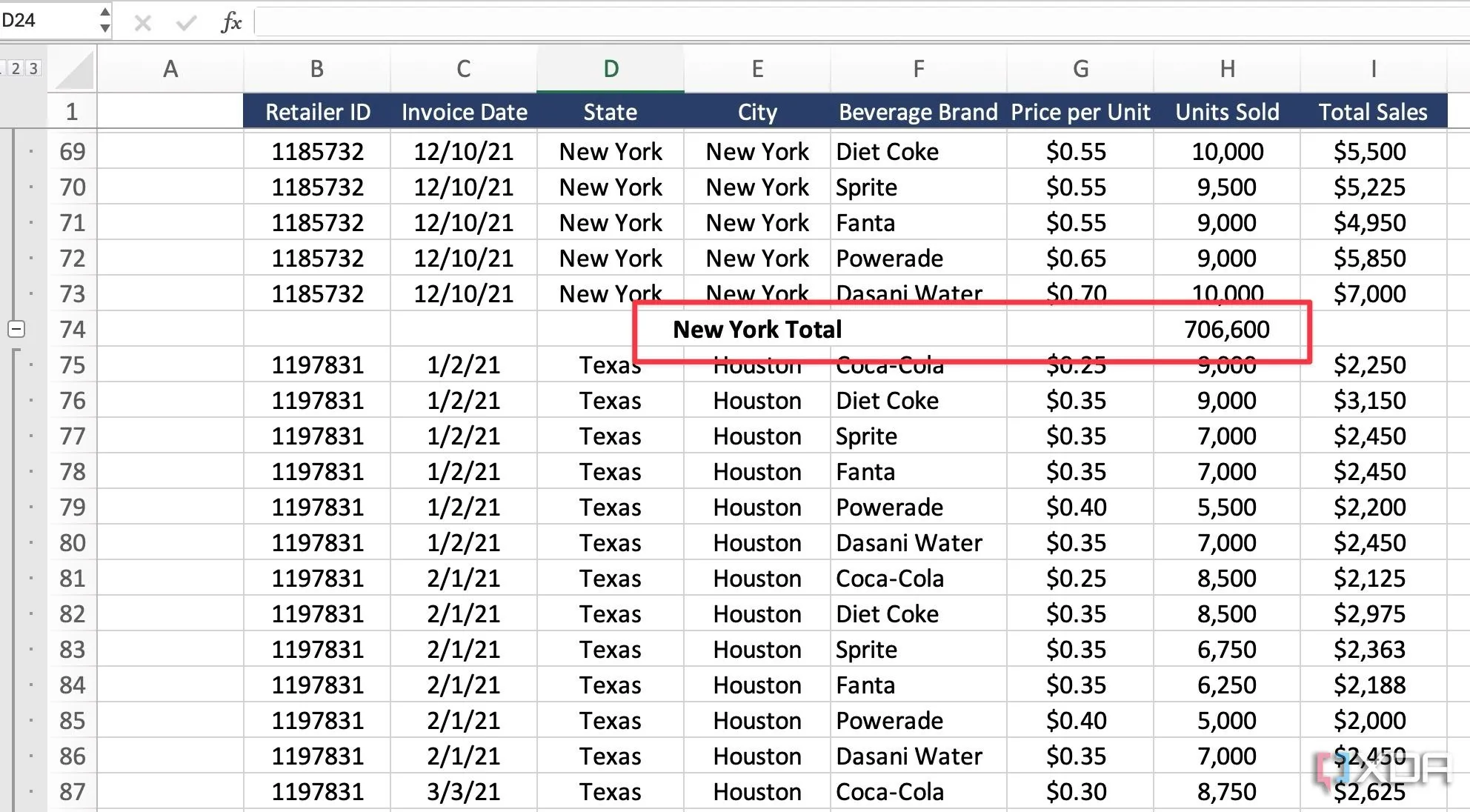 Kết quả tổng phụ (Subtotal) hiển thị dữ liệu đã được nhóm và tổng hợp
Kết quả tổng phụ (Subtotal) hiển thị dữ liệu đã được nhóm và tổng hợp
6. Khám phá Thống kê Mô tả: Tóm tắt dữ liệu chuyên sâu chỉ trong tích tắc
Tóm tắt cơ sở dữ liệu
Thay vì sử dụng Pivot Tables hoặc hàng tá công thức phức tạp, tôi thường ưu tiên sử dụng Thống kê mô tả (Descriptive Statistics) để cung cấp một cách mạnh mẽ để tóm tắt và hiểu các đặc điểm chính của tập dữ liệu của bạn. Bằng cách sử dụng các công cụ này trong Excel, bạn có thể trích xuất thông tin chi tiết và hiểu rõ hơn về dữ liệu bán hàng của mình cho một khu vực cụ thể (hoặc bất kỳ danh mục nào khác).
-
Mở bảng tính Excel của bạn và truy cập menu Data (Dữ liệu). Chọn Data Analysis (Phân tích dữ liệu). (Lưu ý: Nếu bạn không thấy tùy chọn này, bạn cần kích hoạt gói công cụ Analysis ToolPak trong File > Options > Add-ins).
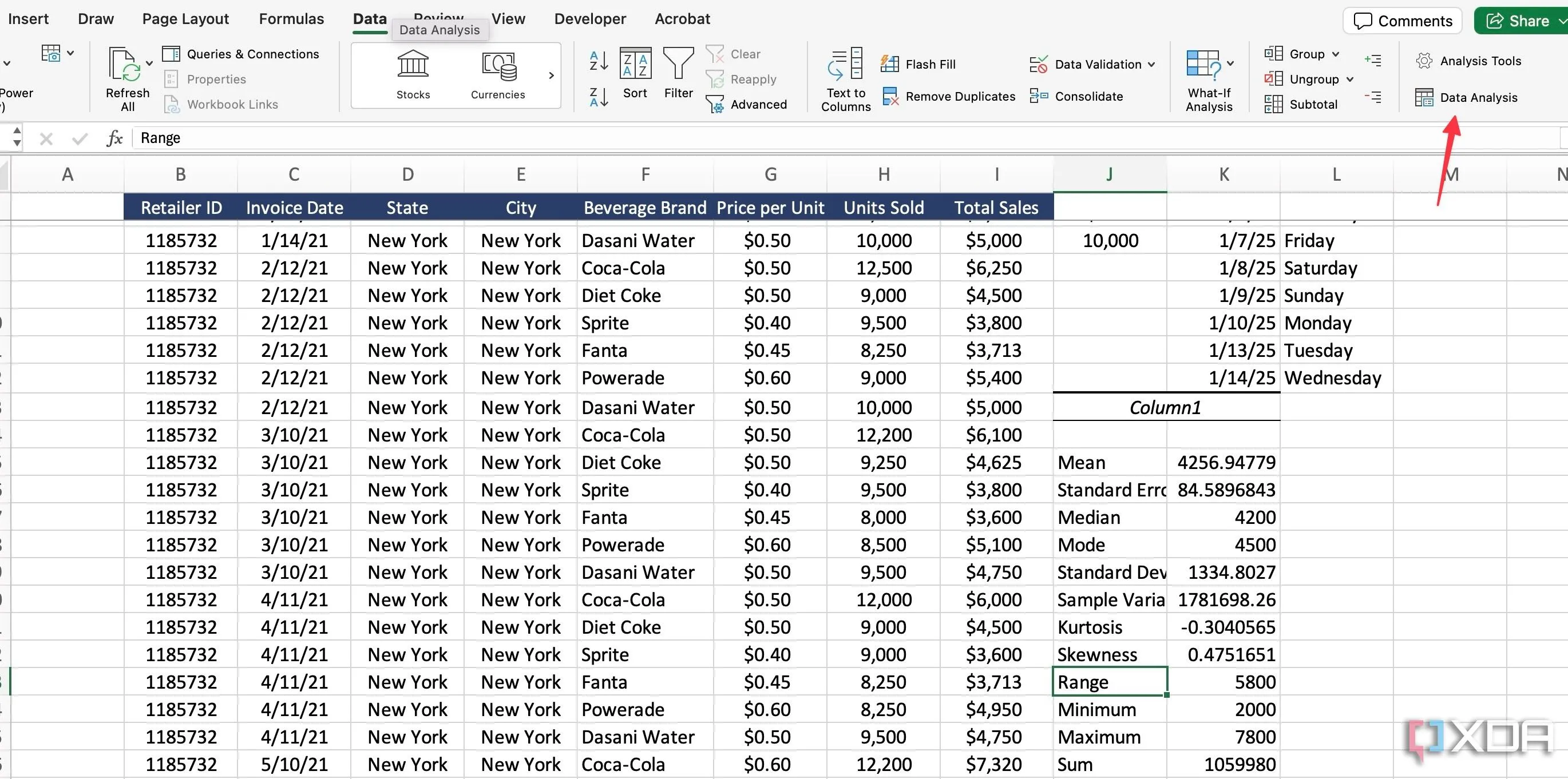 Vị trí công cụ Data Analysis (Phân tích dữ liệu) trong tab Data của Excel
Vị trí công cụ Data Analysis (Phân tích dữ liệu) trong tab Data của Excel -
Chọn Descriptive Statistics (Thống kê mô tả) và nhấp OK.
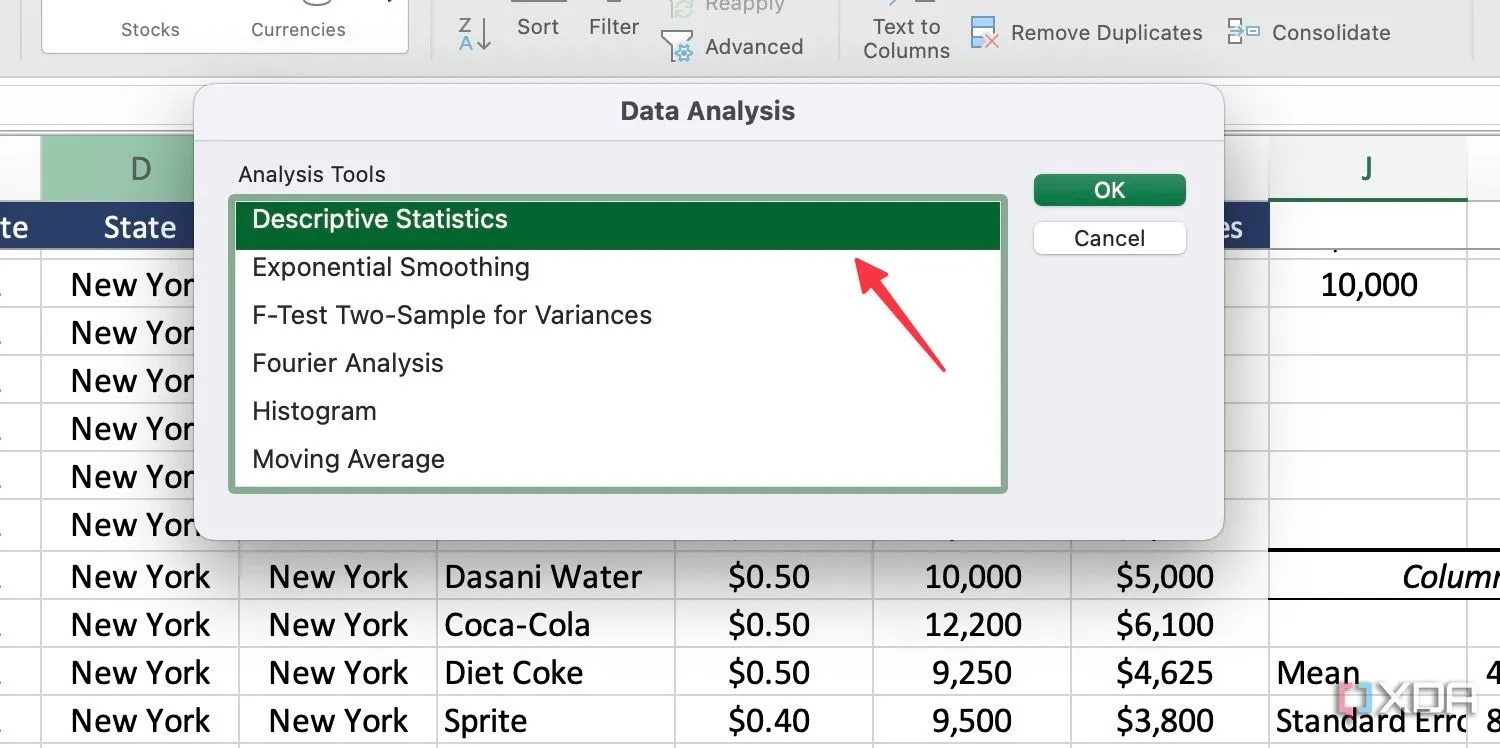 Hộp thoại Data Analysis với tùy chọn Descriptive Statistics (Thống kê mô tả)
Hộp thoại Data Analysis với tùy chọn Descriptive Statistics (Thống kê mô tả) -
Nhập Input Range (Phạm vi đầu vào). Ở đây, bạn cần chọn phạm vi dữ liệu muốn phân tích. Ví dụ, hãy chọn cột tổng doanh số bán hàng.
-
Chọn Output Range (Phạm vi đầu ra) và chọn một ô mà bạn muốn hiển thị bảng tóm tắt.
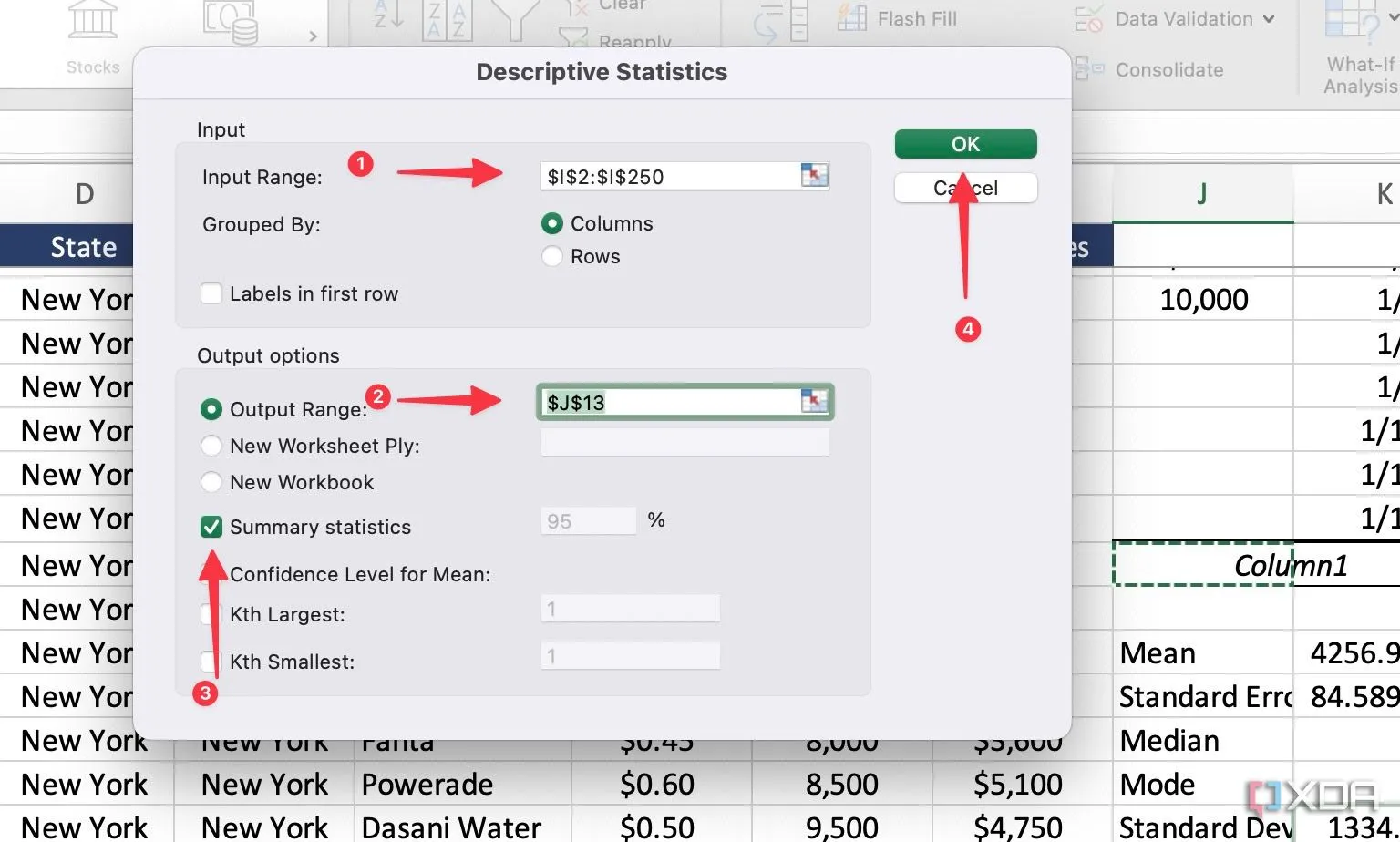 Cài đặt phạm vi đầu vào và đầu ra cho Thống kê mô tả trong Excel
Cài đặt phạm vi đầu vào và đầu ra cho Thống kê mô tả trong Excel -
Chọn hộp kiểm bên cạnh Summary Statistics (Tóm tắt thống kê). Nhấp OK.
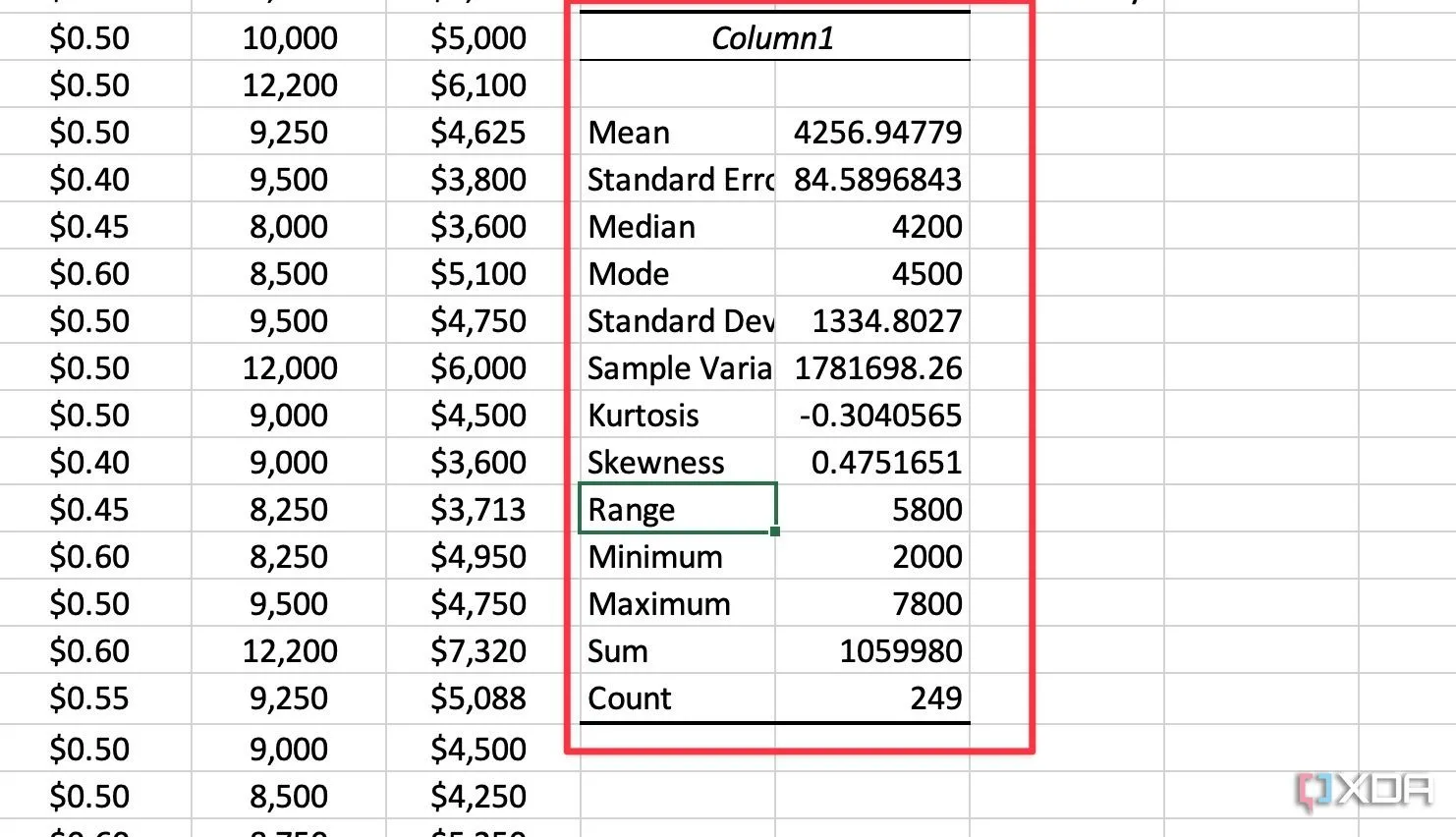 Bảng kết quả chi tiết từ công cụ Thống kê mô tả trong Excel
Bảng kết quả chi tiết từ công cụ Thống kê mô tả trong Excel
7. Tạo danh sách tùy chỉnh: Tự động điền danh sách thường dùng
Thao tác nhanh với các danh sách tùy chỉnh
Bạn có thường xuyên làm việc với một danh sách cụ thể về nhân viên, sinh viên, khu vực hoặc danh sách khách hàng trong Excel không? Thay vì phải nhập thủ công từng mục, bạn có thể tạo một danh sách tùy chỉnh và điền chúng chỉ với một cú nhấp chuột. Cách làm như sau:
-
Tạo một danh sách bất kỳ trong Excel (ví dụ: các tên nhân viên).
-
Mở menu File (Tệp) và chọn Options (Tùy chọn).
-
Truy cập phần Advanced (Nâng cao).
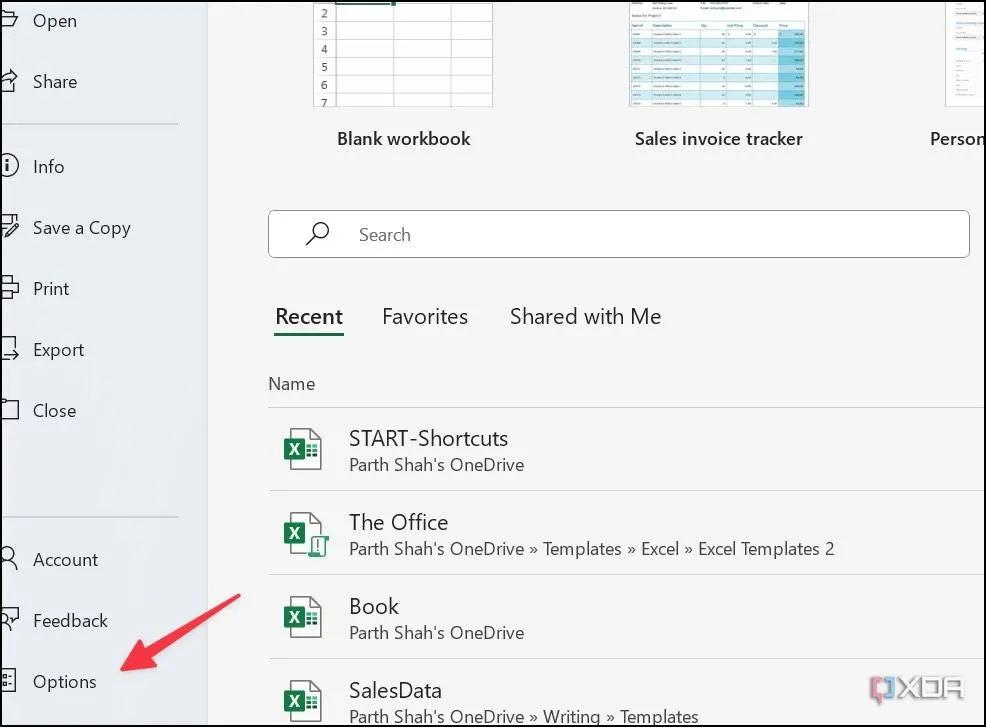 Menu Tùy chọn (Options) của Excel, điều hướng đến phần Advanced (Nâng cao)
Menu Tùy chọn (Options) của Excel, điều hướng đến phần Advanced (Nâng cao) -
Cuộn xuống và tìm Edit Custom Lists (Chỉnh sửa danh sách tùy chỉnh).
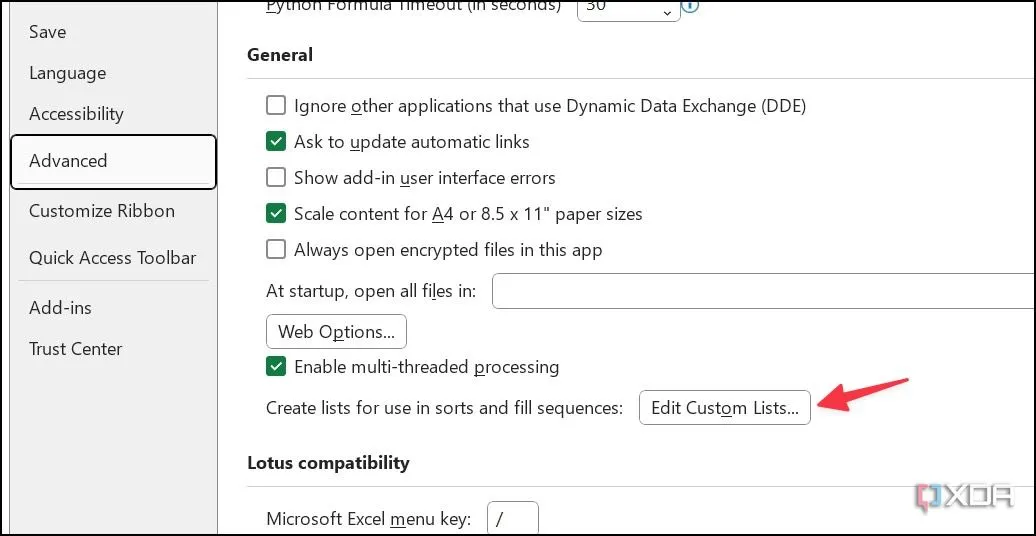 Nút Edit Custom Lists (Chỉnh sửa danh sách tùy chỉnh) trong cài đặt nâng cao Excel
Nút Edit Custom Lists (Chỉnh sửa danh sách tùy chỉnh) trong cài đặt nâng cao Excel -
Nhấp vào mũi tên lên bên cạnh Import list from cells (Nhập danh sách từ ô).
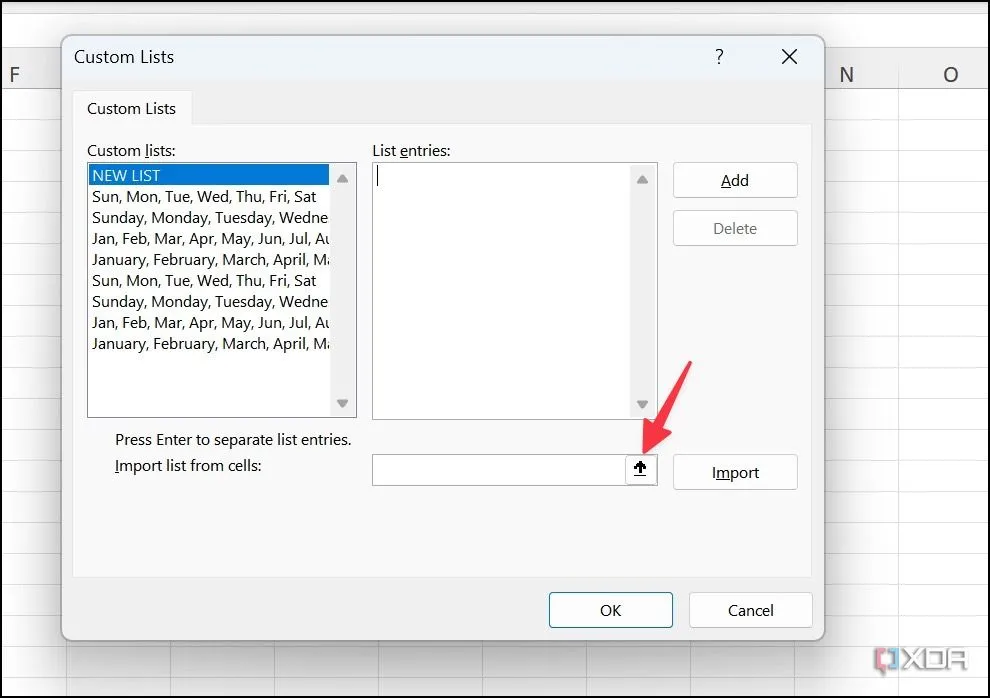 Hộp thoại Custom Lists với tùy chọn nhập danh sách từ các ô trong Excel
Hộp thoại Custom Lists với tùy chọn nhập danh sách từ các ô trong Excel -
Chọn các ô chứa danh sách của bạn và nhấp Import (Nhập). Sau đó chọn OK.
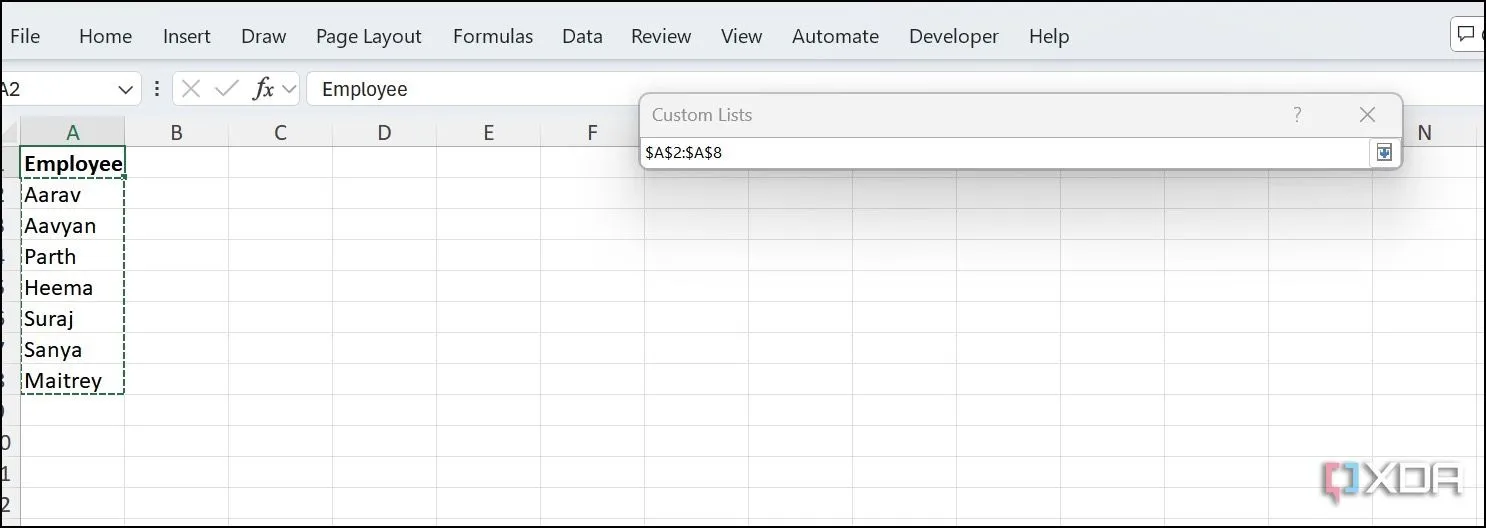 Xác nhận thêm dữ liệu vào danh sách tùy chỉnh trong Excel
Xác nhận thêm dữ liệu vào danh sách tùy chỉnh trong Excel
Giờ đây, bạn có thể viết tên đầu tiên từ danh sách và kéo ô để tự động điền các mục còn lại. Điều này cực kỳ tiện dụng khi bạn sử dụng Excel cho việc quản lý dự án, phân tích dữ liệu hoặc theo dõi chi phí.
Làm việc thông minh hơn, không phải vất vả hơn
Nhìn chung, việc tăng năng suất của bạn trong Excel không phải là học thuộc lòng mọi chức năng hay công thức phức tạp. Đó là việc tìm ra những thay đổi nhỏ, nhất quán trong quy trình làm việc của bạn mà tổng lại sẽ giúp tiết kiệm thời gian đáng kể. Những thủ thuật Excel tôi đã chia sẻ đều được đúc kết từ kinh nghiệm thực tế. Bạn còn chần chừ gì nữa? Hãy áp dụng ngay những “liều thuốc” tăng năng suất này và thử nghiệm xem điều gì phù hợp nhất với bạn!
Bên cạnh những mẹo này, bạn cũng nên khám phá các mẫu template Excel để tăng tốc quy trình làm việc của mình.


